SONY α - NEX 5N Guide pratique [fr]
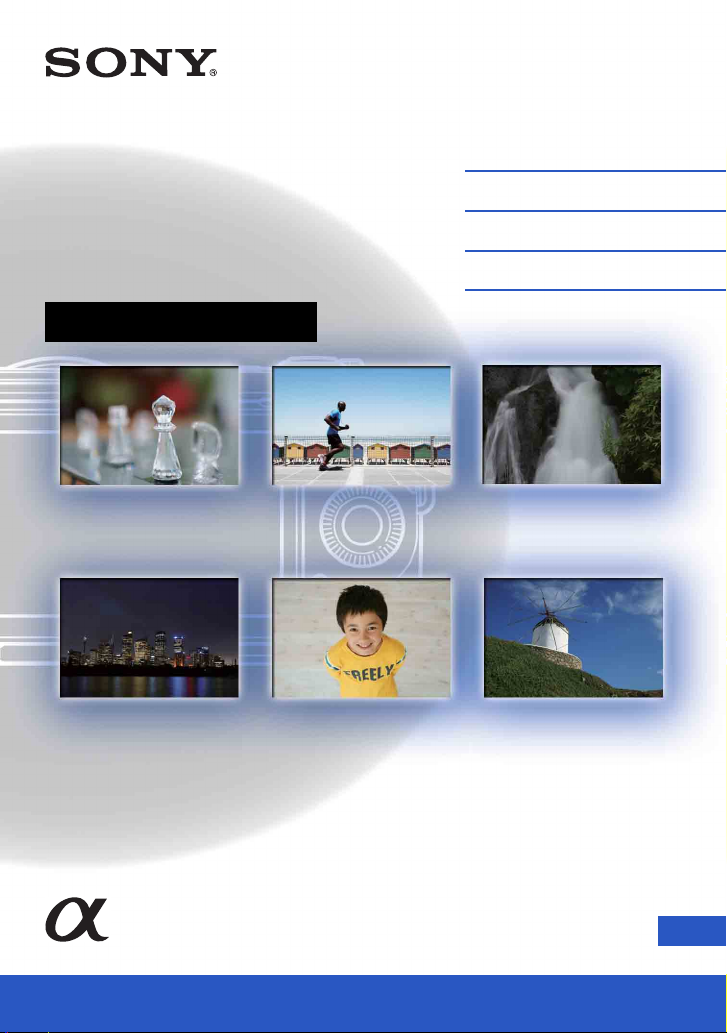
4-288-171-21(1)
Appareil photo à
objectif
interchangeable
Guide pratique de α
Table des matières
Photo d’exemple
Menu
Index
NEX-5N
FR© 2011 Sony Corporation

Remarques sur l’utilisation de l’appareil
Comment utiliser ce guide pratique
Cliquez sur un bouton en haut à droite sur la couverture et sur chaque page pour passer à
la page correspondante.
Cette fonction est pratique lorsque vous cherchez une fonction que vous souhaitez
utiliser.
matières
Table des
Rechercher des informations
par fonction.
Rechercher des informations
par photos d’exemple.
Rechercher des informations
dans une liste des éléments de
menu.
Rechercher des informations
par mot clé.
Symboles et notations utilisés dans ce guide
pratique
Dans ce guide pratique, la séquence
d’opérations est indiquée par des flèches
(t). Manipulez l’appareil photo dans
l’ordre indiqué.
Le réglage par défaut est indiqué par .
Indique des avertissements ou limites
concernant la bonne utilisation de
l’appareil photo.
d’exemple
Photo
Menu Index
zIndique une information bonne à
savoir.
FR
2
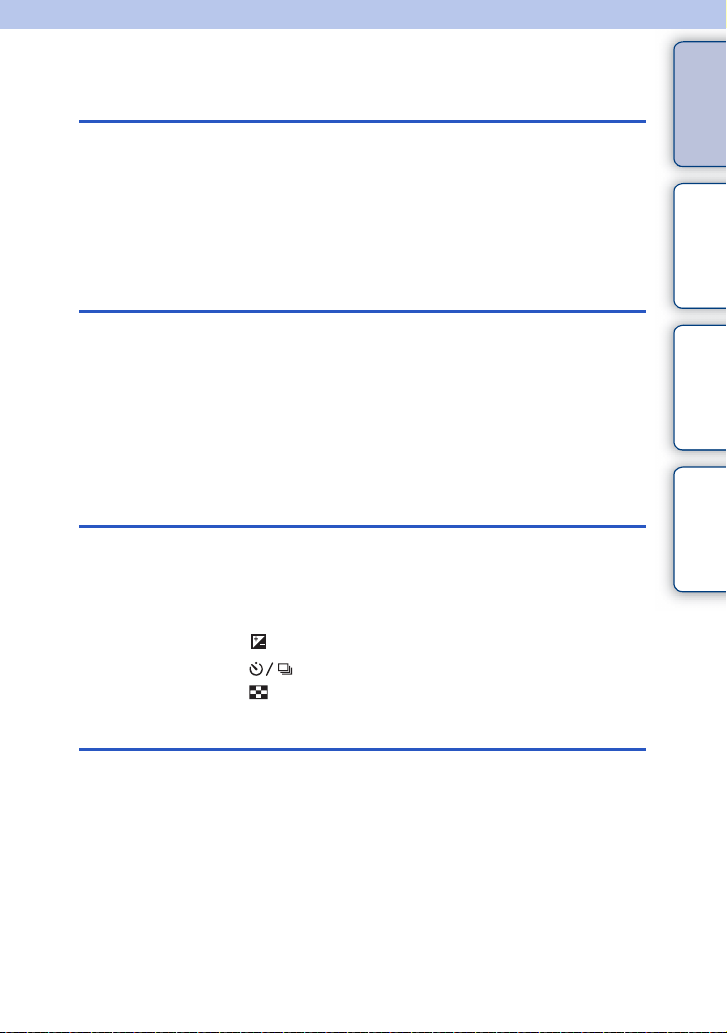
Table des matières
Remarques sur l’utilisation de l’appareil
Comment utiliser ce guide pratique······················· 2
Photo d’exemple····················································6
Identification des pièces ······································12
Liste des icônes à l’écran ···································· 16
Fonctions de base
Fonctionnement de l’appareil photo····················19
Menu ···································································23
Prise de vue ························································29
Visualisation d’images·········································31
Suppression d’images ·········································33
Utilisation des fonctions avec la molette de
commande
DISP (Contenus d’affichage)·······························41
(Correction exposition) ···································44
(Entraînement) ··········································45
(Index d’images)·············································52
matières
d’exemple
Table des
Photo
Menu Index
Utilisation de la fonction Créativité photo
Créativité photo ···················································34
Floutage de l’arrière-plan ····································35
Luminosité ··························································· 36
Couleur································································37
Eclat ····································································38
Effet de photo ······················································39
Suite r
FR
3
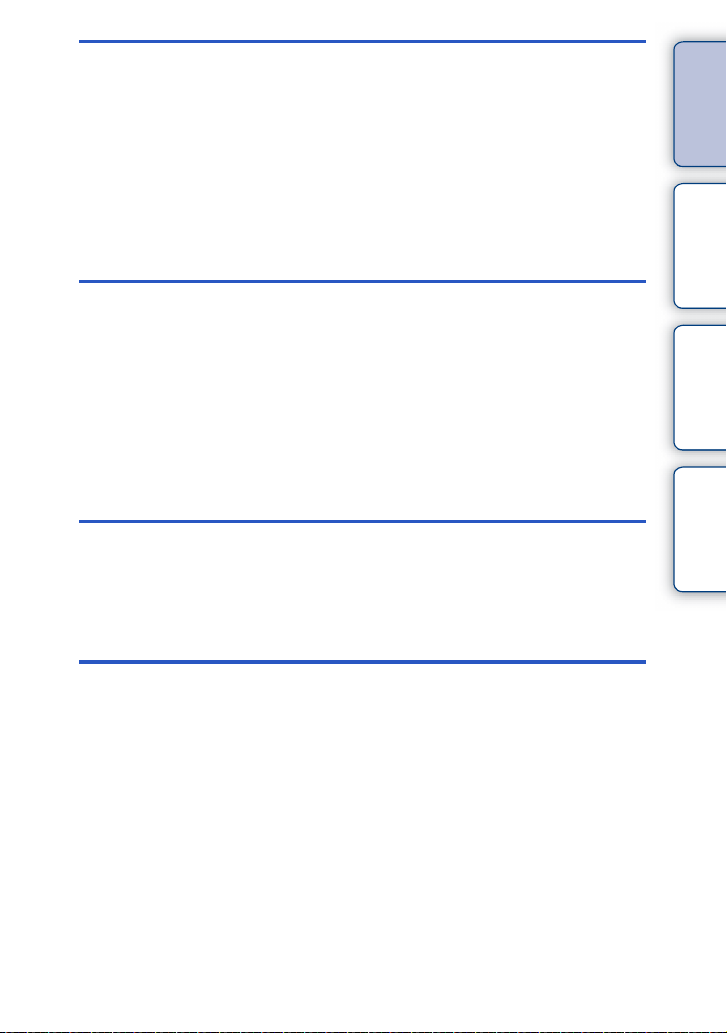
Utilisation des fonctions du menu
Mode Pr. vue ·······················································23
Appareil photo ·····················································24
Taille d’image ······················································24
Luminosité/Couleur ············································· 25
Lecture ································································25
Réglage ·······························································26
Connexion à un autre appareil
Visualisation d’images sur un téléviseur ···········166
Utilisation avec votre ordinateur ························169
Utilisation du logiciel ··········································171
Raccordement de l’appareil à l’ordinateur·········174
Création d’un disque de film ······························176
Impression d’images fixes ·································180
Dépannage
Dépannage························································181
Messages d’avertissement ································187
matières
d’exemple
Table des
Photo
Menu Index
Divers
Utilisation de l’appareil à l’étranger ···················190
Carte mémoire···················································191
Batterie « InfoLITHIUM »···································193
Chargeur de batterie ·········································195
Adaptateur pour monture d’objectif ···················196
Viseur électronique············································198
Format AVCHD ·················································199
Nettoyage ··························································200
Suite r
FR
4
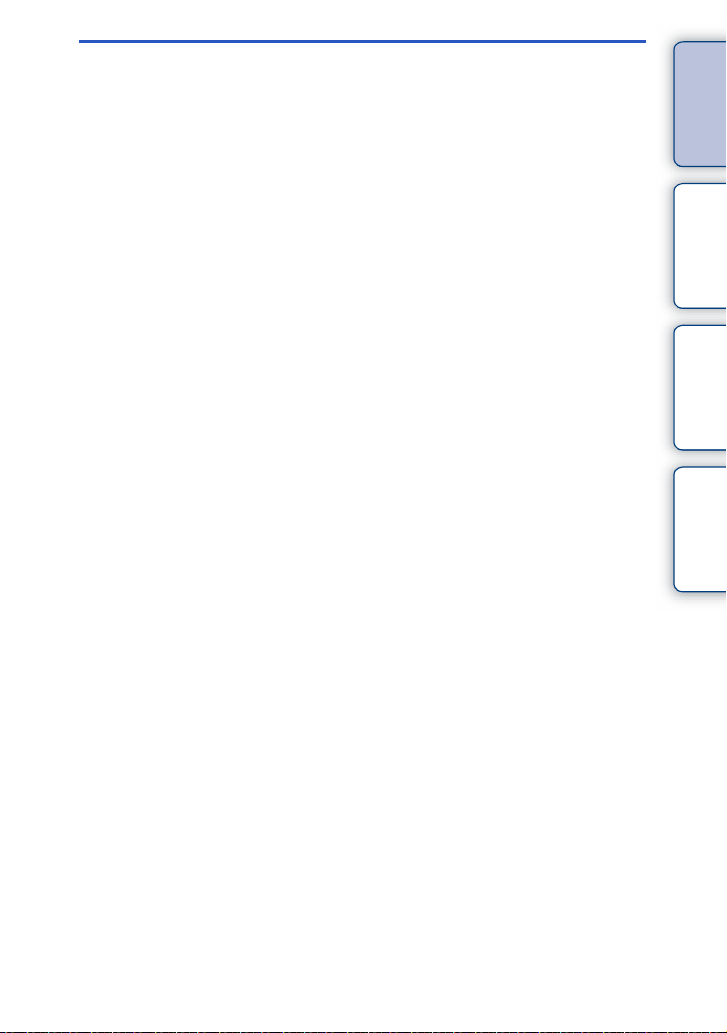
Index
Index··································································201
matières
d’exemple
Table des
Photo
Menu Index
FR
5
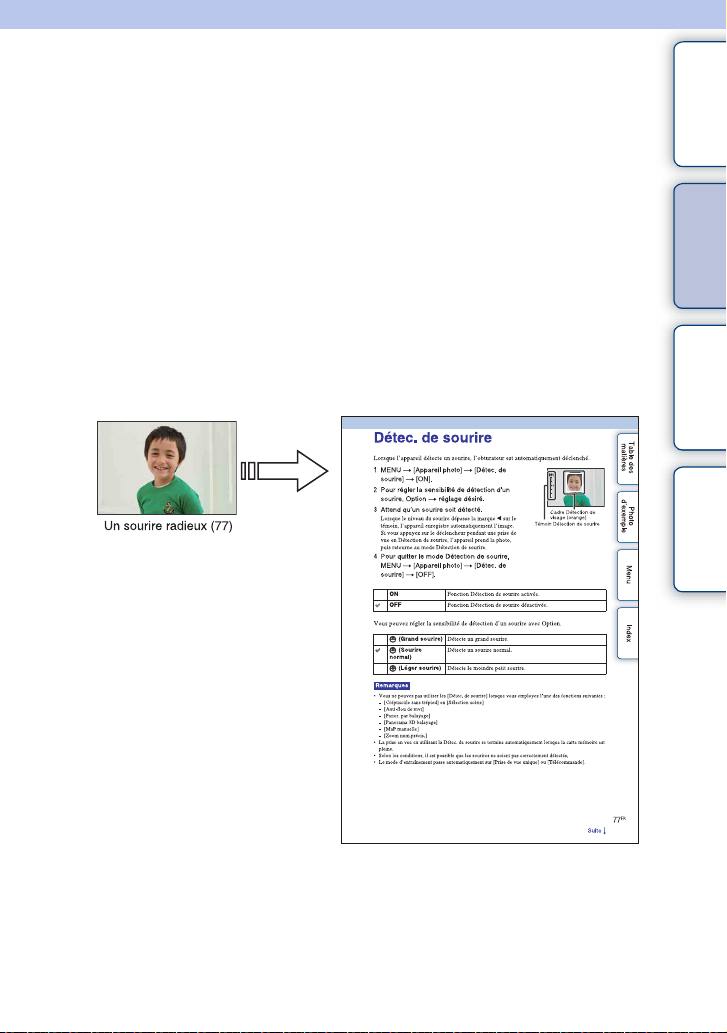
Photo d’exemple
« C’est la scène que je souhaite prendre en photo, mais comment dois-je faire ? »
Vous pourrez trouver votre réponse en parcourant les photos d’exemple illustrées cidessous. Cliquez sur la photo d’exemple désirée.
matières
Table des
Photographier un sujet (page 7)
Prise de vue en macro (page 8)
Prise de vue de paysages (page 9)
Prise de vue d’un crépuscule/scènes nocturnes (page 10)
Prise de vue de sujets en déplacement rapide (page 11)
Lorsque vous cliquez sur une photo, l’écran passe à la page décrivant la fonction
recommandée pour prendre ce type de photo.
Référez-vous à ces descriptions, en complément des conseils de prise de vue qui
s’affichent sur l’écran de l’appareil photo.
Pour les informations sur l’utilisation des indicateurs, reportez-vous aux pages indiquées
entre parenthèses.
Cliquez !
d’exemple
Photo
Menu Index
Suite r
FR
6
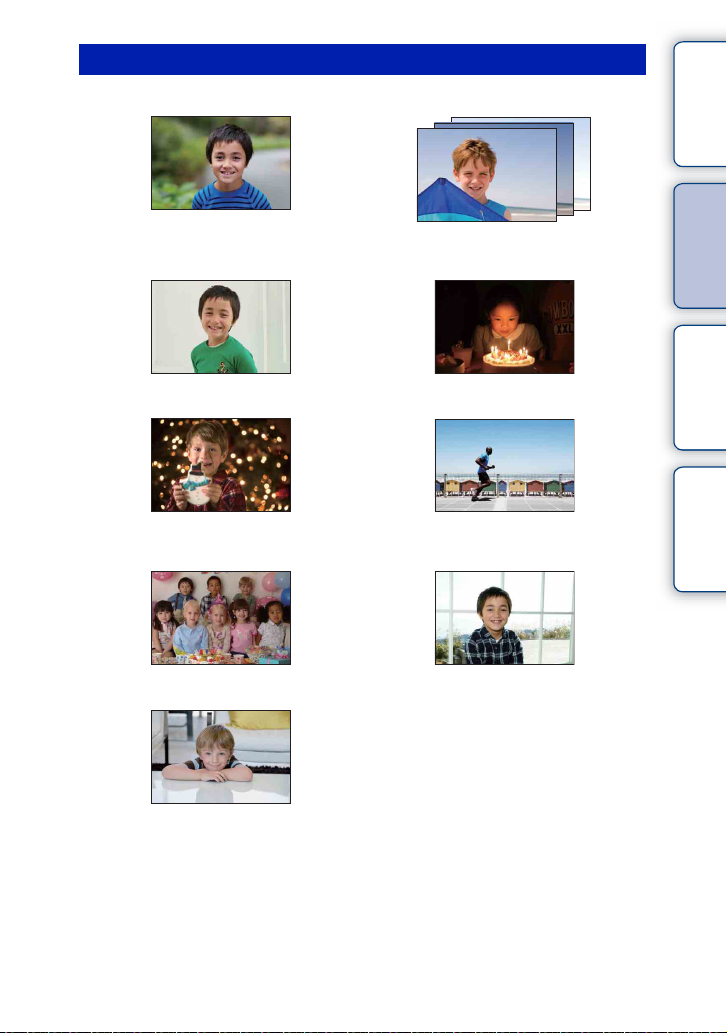
Photographier un sujet
matières
Table des
35
Seul le sujet principal est mis au point, en
floutant l’arrière-plan (35)
50
La même scène avec une luminosité
différente (50)
77 57
Un sourire radieux (77) À la lueur d’une bougie (57)
55 91
Une personne sur un arrière-plan de nuit
(55)
Une personne en mouvement (91)
48 68
Une photo de groupe (48, 49) Une personne à contre-jour (68)
d’exemple
Photo
Menu Index
79
Avec des tons de peau doux (79)
Suite r
FR
7
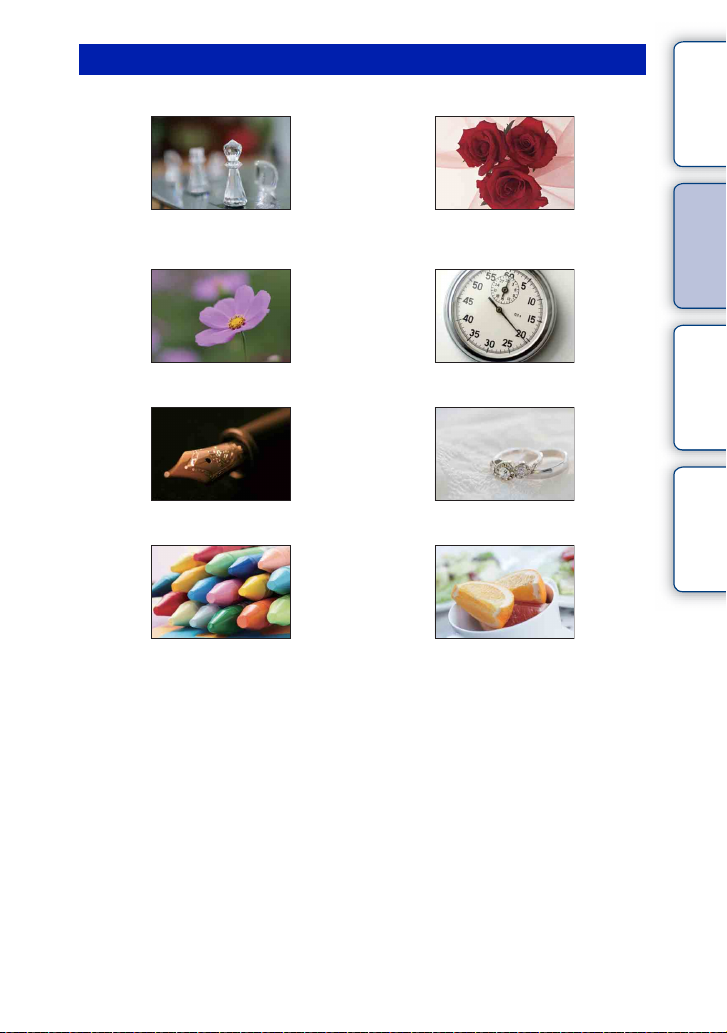
Prise de vue en macro
matières
Table des
35 92
Floutage de l’arrière-plan (35) Réglage des tonalités de couleur à une
luminosité d’intérieur (92)
55 96
Fleurs (55) Diminution de l’intensité du flash (96)
69 44
Mise au point manuelle (69) Dans une luminosité plus forte (44)
91 44
Éviter le bougé pour les prises de vue en
intérieur (91)
Rendre la nourriture appétissante (44)
d’exemple
Photo
Menu Index
Suite r
FR
8

Prise de vue de paysages
matières
Table des
44 65
Ciel dans des couleurs vives (44) Eau courante (65)
101 101
Couleurs vives de vert (101) Feuilles colorées (101)
58
Photos panoramiques (58)
97 97
Paysage avec luminosité très différentes
(97)
Lumière extérieure prise d’un intérieur
sombre (97)
35 116
d’exemple
Photo
Menu Index
Floutage de l’arrière-plan (35) Conservation du niveau de votre prise de
vue (116)
Suite r
FR
9
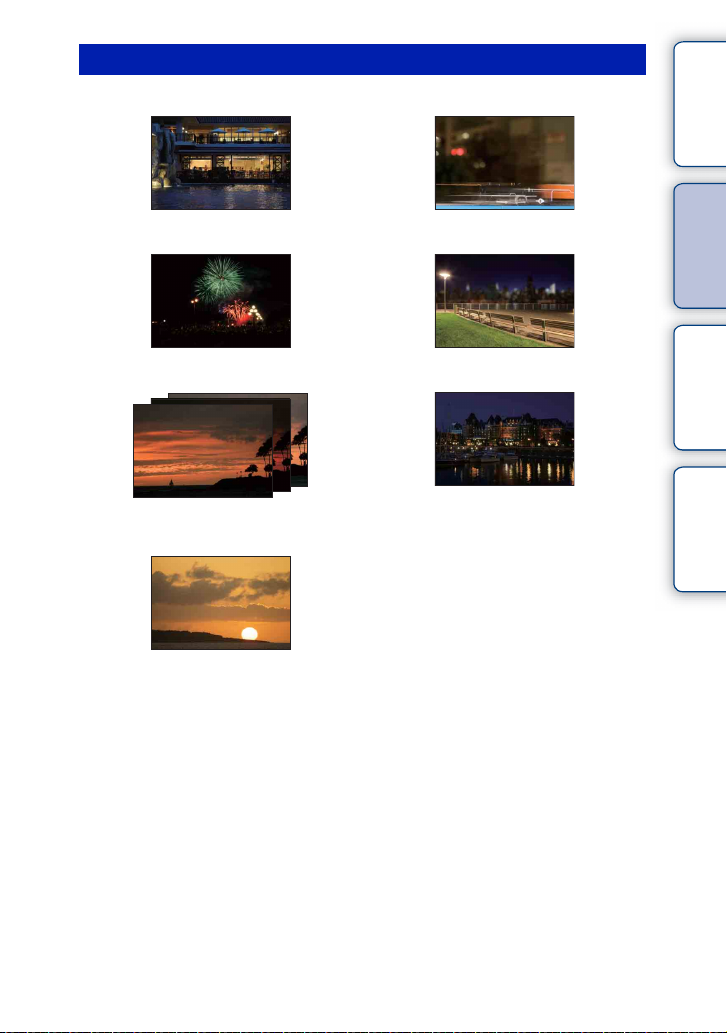
Prise de vue d’un crépuscule/scènes nocturnes
matières
Table des
55 68
En tenant l’appareil à la main (55) Traînée lumineuse (68)
64 35
Feux d’artifice (64) Floutage de l’arrière-plan (35)
50
La même scène avec différentes
luminosités (50)
48
Évitez le bougé de l’appareil (48)
55
Restitution magnifique du rouge des
couchers de soleil (55)
d’exemple
Photo
Menu Index
Suite r
10
FR
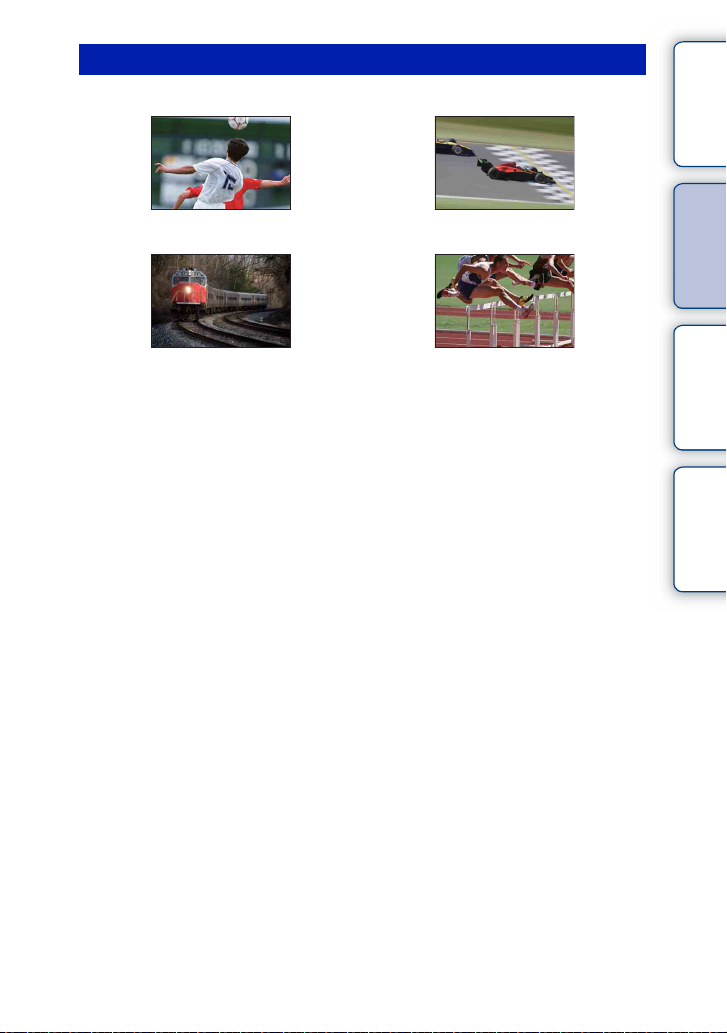
Prise de vue de sujets en déplacement rapide
matières
Table des
72 65
Suivi de vue d’un sujet en mouvement (72) Expression d’une action intense (65)
69 47
Avec le sujet qui s’approche de l’appareil
(69)
Saisie du meilleur moment (47)
d’exemple
Photo
Menu Index
11
FR
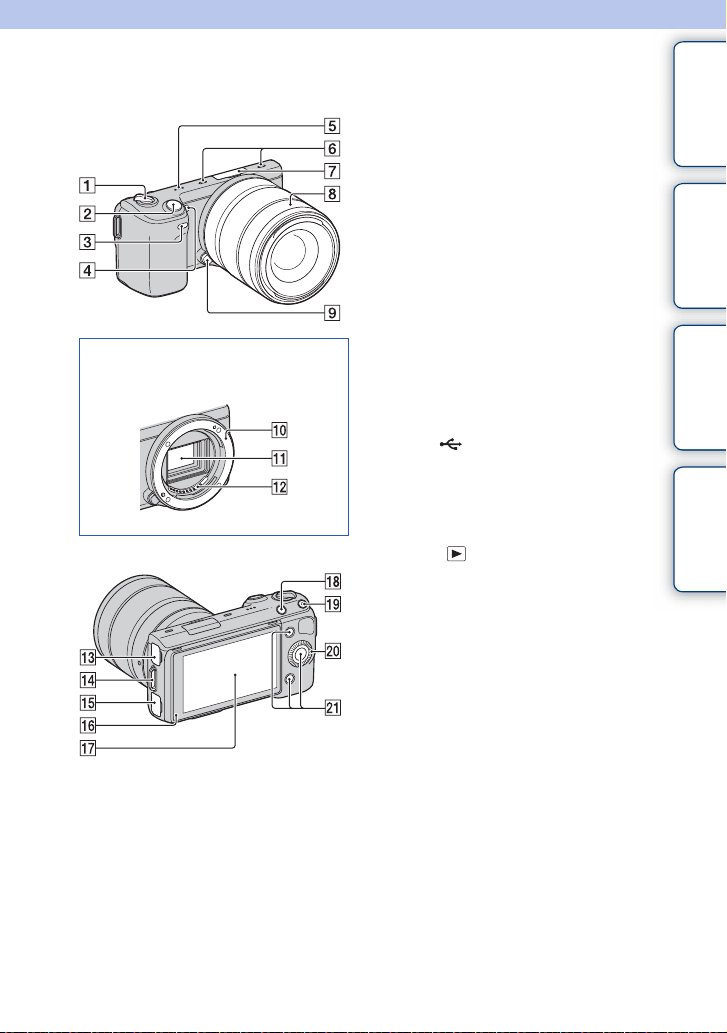
Identification des pièces
Pour les informations sur l’utilisation des
indicateurs, reportez-vous aux pages
indiquées entre parenthèses.
A Interrupteur ON/OFF (Alimentation)
B Déclencheur (29)
C Capteur de la télécommande (51)
D Illuminateur AF/Témoin de retardateur/
Témoin de Détection de Sourire
Lorsque l’objectif est retiré
E Haut-parleur
F Microphone
G Connectique pour accessoires 2
H Objectif
I Bouton de déverrouillage d’objectif
J Monture
K Capteur d’image
L Contacts d’objectif
M Borne (USB) (174)
N Crochet pour bandoulière
O Borne HDMI (166)
P Capteur de lumière
Q Écran LCD/Écran tactile (21)
R Touche (Lecture) (31)
S Touche MOVIE (film) (29)
T Molette de commande (19)
U Touches souples (20)
1)
Ne couvrez pas cette pièce pendant
l’enregistrement de films.
2)
Vous pouvez également fixer des accessoires
pour la Connectique pour accessoires.
3)
Ne touchez pas directement ces pièces.
1)
Table des
matières
d’exemple
Photo
2)
Menu Index
3)
3)
Suite r
12
FR

Flash HVL-F7S
A Couvercle de batterie/carte mémoire
B Douille de trépied
• Utilisez un trépied ayant une longueur de
vis de moins de 5,5 mm (7/32 po.). Vous ne
parviendrez pas à fixer solidement
l’appareil sur un trépied ayant une longueur
de vis de plus de 5,5 mm (7/32 po.) et cela
pourrait endommager l’appareil.
C Indicateur de position du capteur de
l’image (69)
D Témoin d’accès
E Compartiment de la batterie
F Fente d’insertion de carte mémoire
G Couvercle de plaque de connexion
Utilisez-le lorsque vous utilisez un adaptateur
secteur AC-PW20 (vendu séparément).
Insérez la plaque de connexion dans le
compartiment de la batterie, puis faites passer
le cordon à travers le couvercle de plaque de
connexion, comme illustré ci-dessous.
• Assurez-vous que le cordon n’est pas pincé
lorsque vous fermez le couvercle.
A Molette
B Flash*
C Connecteur*
* Ne touchez pas directement ces pièces.
Si elles sont sales, nettoyez-les avec un chiffon
doux et propre.
matières
d’exemple
Table des
Photo
Menu Index
Suite r
13
FR
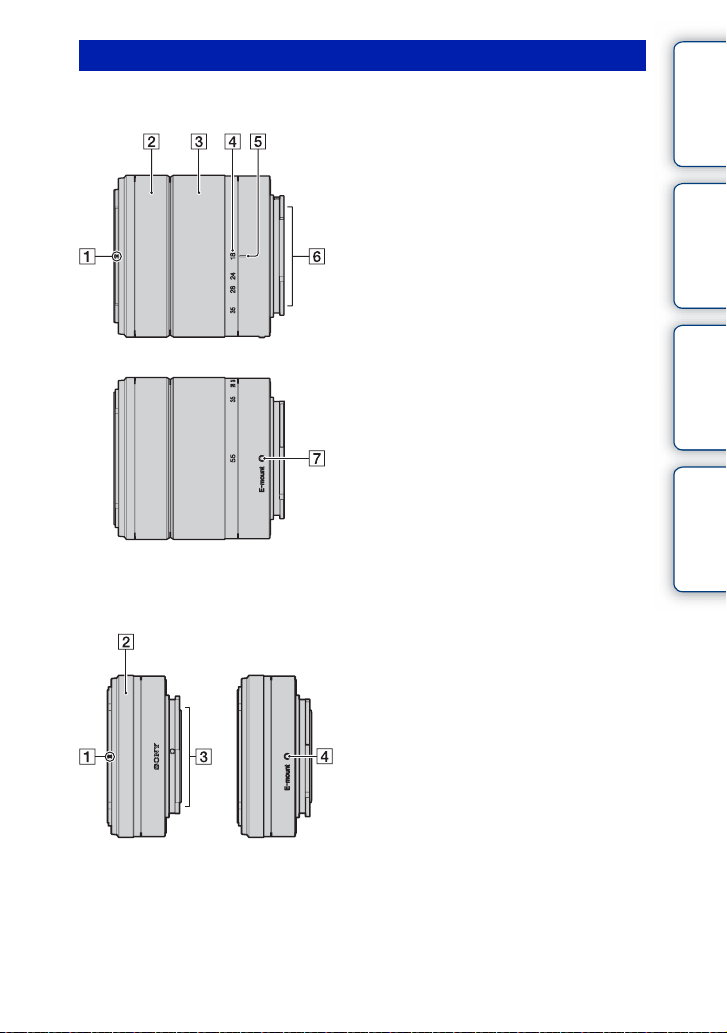
Objectif
E18 – 55 mm F3.5-5.6 OSS (fourni avec NEX-5NK/5ND/5NY)
A Repère de parasoleil
B Bague de mise au point
C Bague de zoom
D Échelle de focale
E Repère de focale
F Contacts d’objectif*
G Repère de montage
* Ne touchez pas directement ces pièces.
E16 mm F2.8 (fourni avec NEX-5ND)
A Repère de convertisseur*
B Bague de mise au point
C Contacts d’objectif**
D Repère de montage
* Le convertisseur est vendu séparément.
** Ne touchez pas directement ces pièces.
matières
d’exemple
Table des
Photo
Menu Index
Suite r
14
FR
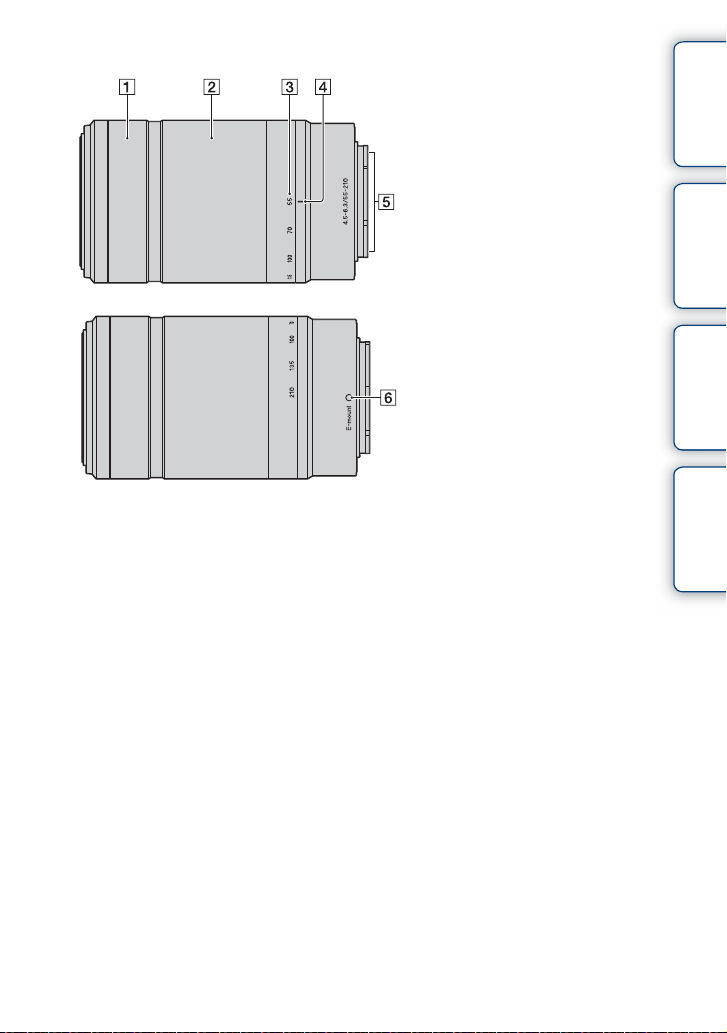
E55 – 210 mm F4.5-6.3 OSS (fourni avec NEX-5NY)
A Bague de mise au point
B Bague de zoom
C Échelle de focale
D Repère de focale
E Contacts d’objectif*
F Repère de montage
* Ne touchez pas directement ces pièces.
matières
d’exemple
Table des
Photo
Menu Index
15
FR
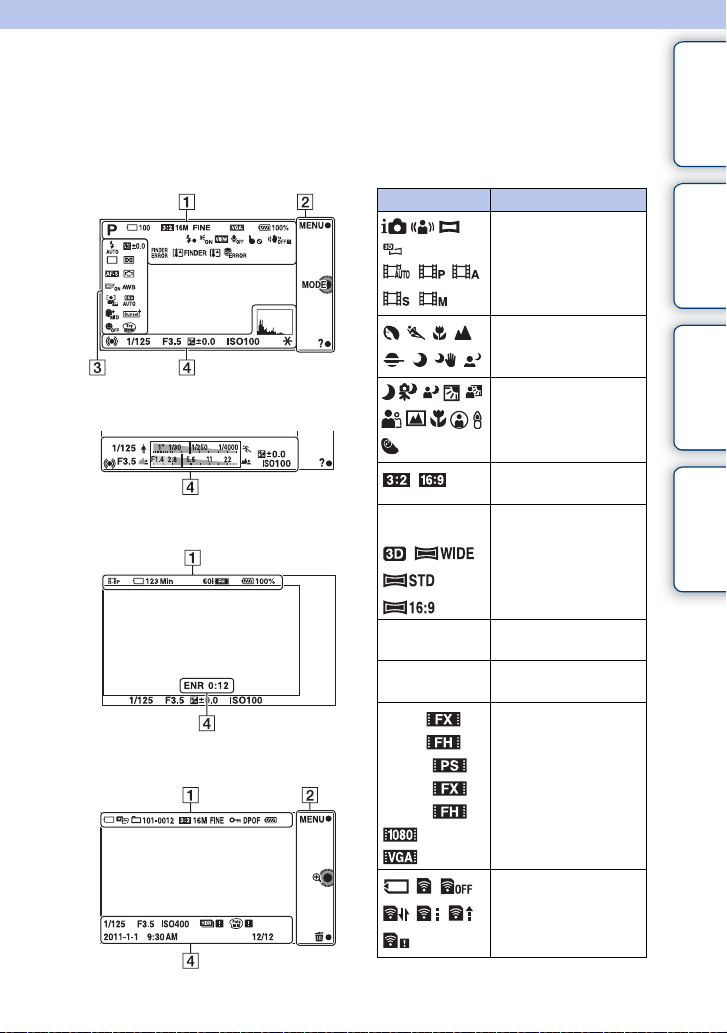
Liste des icônes à l’écran
Des icônes s’affichent à l’écran pour indiquer l’état de l’appareil photo.
Vous pouvez modifier l’affichage à l’écran en utilisant DISP (Contenus d’affichage) à
l’aide de la molette (page 41).
matières
Table des
En attente de prise de vue
Affichage graphique
Enregistrement d’un film
Lecture
A
Affichage Indication
P A S M
16M 14M 8.4M
7.1M 4M 3.4M
RAW RAW+J
FINE STD
100
60i/50i
60i/50i
60p/50p
24p/25p
24p/25p
Mode Pr. vue
Sélection de Scènes
Reconnaissance de
scène
Ratio d’aspect des
images fixes
Taille d’image des
images fixes
Qualité d’image des
images fixes
Nombre d’images fixes
enregistrables
Mode d’enregistrement
de films
d’exemple
Photo
Menu Index
Carte mémoire/
Télécharger
Suite r
16
FR
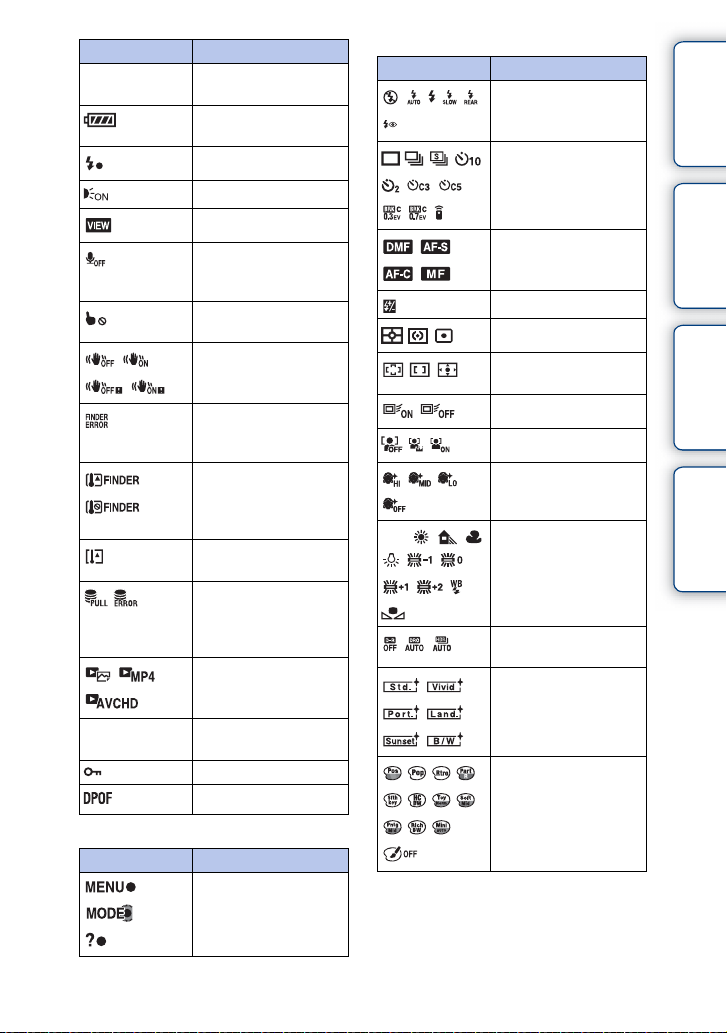
Affichage Indication
123Min
Temps enregistrable
pour les films
100%
Charge restante de la
batterie
Charge du flash en cours
Illuminateur AF
Affichage en direct
Son non enregistré
pendant l’enregistrement
de films
Fonction tactile
désactivée
SteadyShot/
Avertissement
SteadyShot
Erreur de connexion du
Viseur électronique
(vendu séparément)
Avertissement de
surchauffe du Viseur
électronique (vendu
séparément)
Avertissement de
surchauffe
Fichier de base de
données plein/Erreur du
fichier de base de
données
101-0012
Mode d’affichage
Dossier de lecture –
Numéro de fichier
Protéger
Ordre d’impression
C
Affichage Indication
±0.0
AWB
7500K A7 G7
Mode Flash/Réduction
des yeux rouges
Entraînement
Mode de mise au point
Correction de flash
Mode de mesure
Mode de zone de mise
au point
Suivi d’objet
Détection de visage
Effet peau douce
Balance des blancs
Optimisateur
Dynamique/HDR auto
Modes créatifs
Effet de photo
matières
d’exemple
Table des
Photo
Menu Index
B
Affichage Indication
Touches souples
Suite r
17
FR
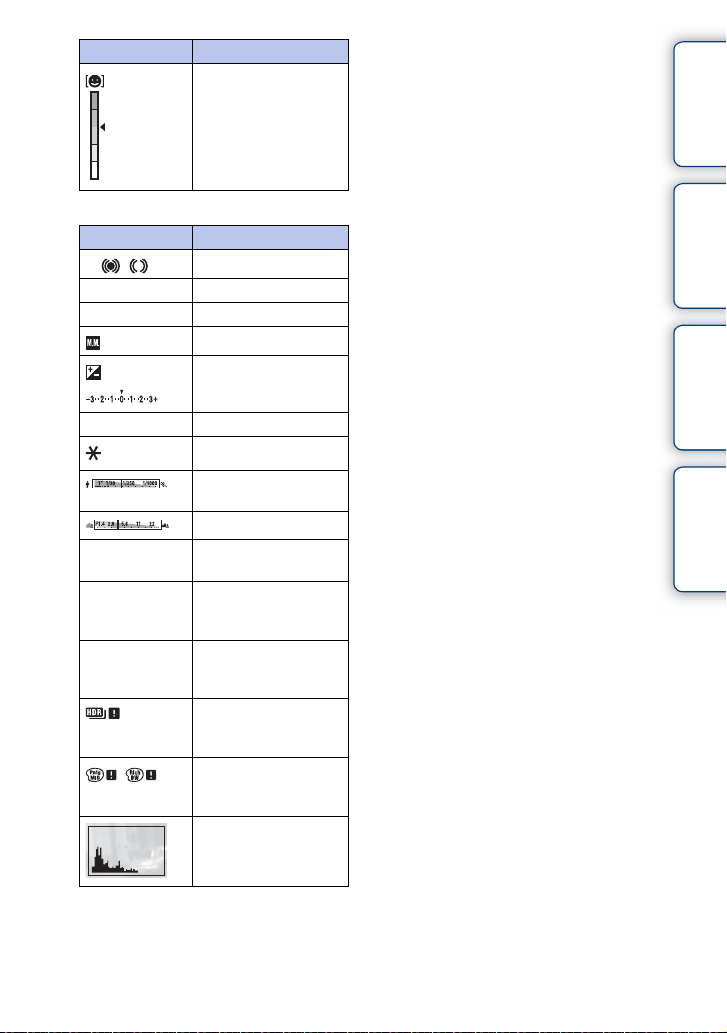
Affichage Indication
Témoin de sensibilité de
la Détection de sourire
matières
Table des
D
Affichage Indication
z
1/125
F3.5
±0.0
±0.0
ISO400
ENR 0:12
2011-1-1 9:30AM
12/12
État de la mise au point
Vitesse d’obturation
Valeur d’ouverture
Mesure manuelle
Correction exposition
Sensibilité ISO
Verrouillage AE
Témoin de vitesse
d’obturation
Témoin d’ouverture
Temps d’enregistrement
du film (mn:s)
Date/Heure
d’enregistrement de
l’image
Numéro de l’image/
Nombre d’images dans
le mode d’affichage
S’affiche lorsque le
HDR n’a pas fonctionné
sur l’image.
S’affiche lorsque l’Effet
de photo n’a pas
fonctionné sur l’image.
Histogramme
d’exemple
Photo
Menu Index
18
FR
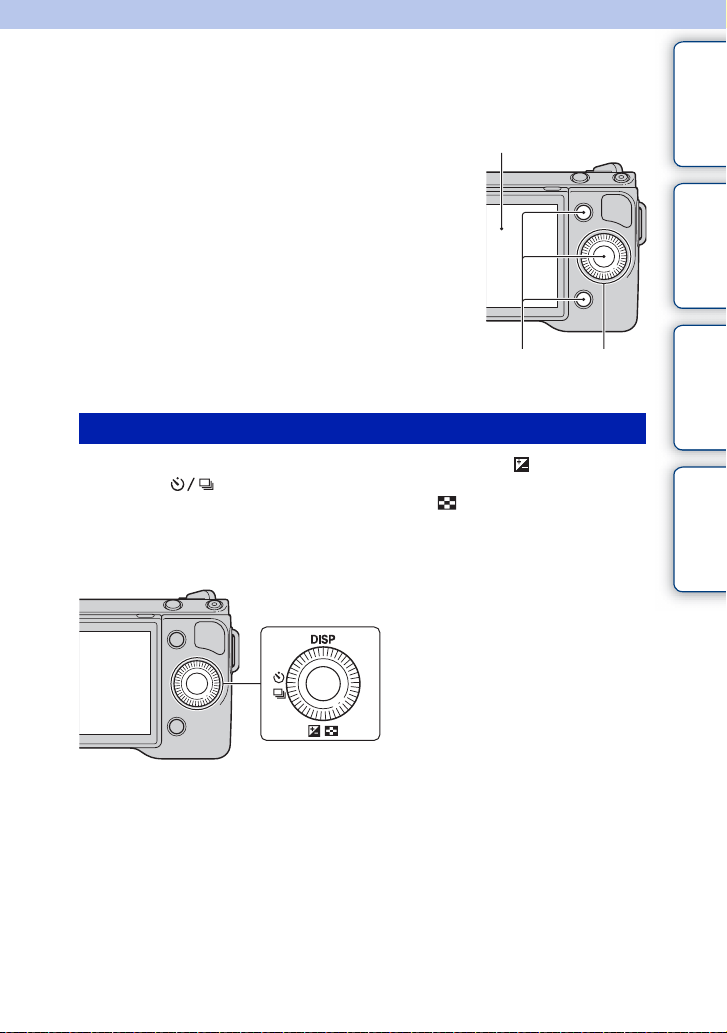
Fonctions de base
É
Fonctionnement de l’appareil photo
matières
Table des
La molette de commande, les touches souples et l’écran
tactile vous permettent d’utiliser différentes fonctions de
l’appareil photo.
cran tactile
Touches
souples
Molette de
commande
Molette de commande
Lors de la prise de vue, les fonctions DISP (Contenus d’affichage), (Correction
exposition) et (Entraînement) sont attribuées à la molette de commande. Lors de
la lecture, les fonctions DISP (Contenus d’affichage) et (Index d’images) sont
attribuées à la molette de commande.
Vous pouvez attribuer les fonctions à la touche droite de la molette de commande (page 135).
d’exemple
Photo
Menu Index
FR
19
Suite r
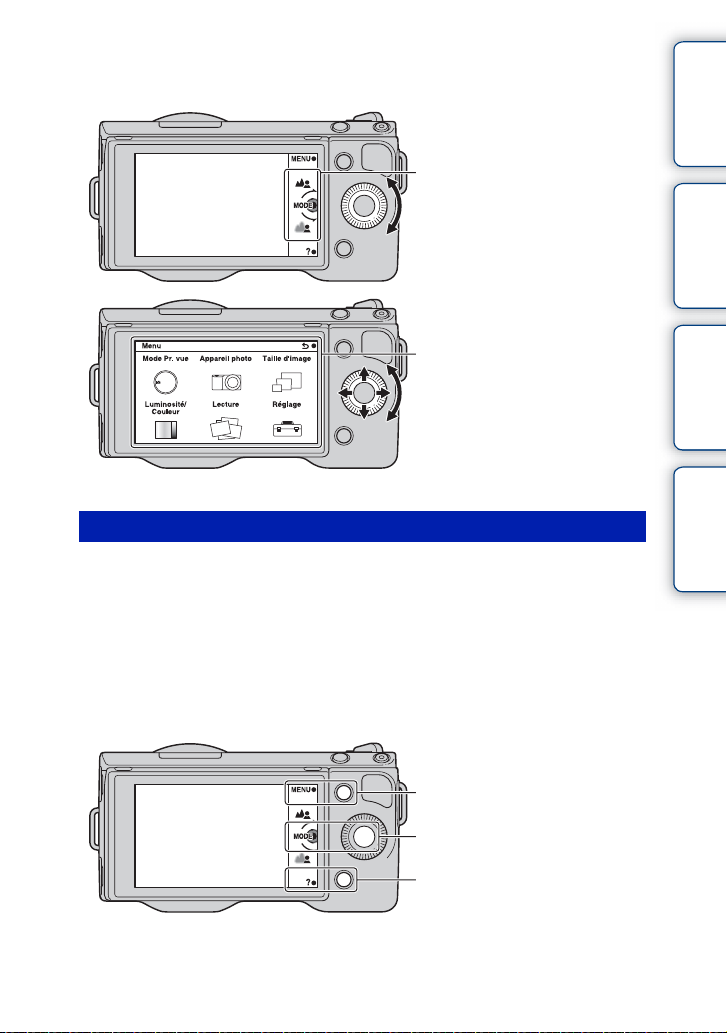
Après l’affichage à l’écran, vous pouvez sélectionner des éléments de réglage en
tournant la molette de commande, ou en appuyant sur sa partie haut/bas/droite/gauche.
Votre sélection est validée lorsque vous appuyez au centre de la molette de commande.
La flèche signifie que vous pouvez
tourner la molette de commande.
matières
d’exemple
Table des
Photo
Lorsque les options s’affichent à l’écran,
vous pouvez les parcourir en tournant la
molette de commande, ou en appuyant
sur sa partie droite/gauche/haut/bas.
Appuyez ensuite sur le centre pour
valider votre choix.
Touches souples
Les touches souples ont différents rôle, selon le contexte.
Le rôle attribué (fonction) de chaque touche souple est indiqué à l’écran.
Pour utiliser la fonction qui s’affiche dans le coin supérieur droit de l’écran, appuyez sur
la touche souple A. Pour utiliser la fonction qui s’affiche dans le coin inférieur droit de
l’écran, appuyez sur la touche souple B. Pour utiliser la fonction qui s’affiche au centre,
appuyez sur le centre de la molette de commande (touche souple C).
Vous pouvez attribuer des fonctions aux touches souples B et C (pages 135 et 136).
Dans ce guide pratique, les touches souples sont indiquées par l’icône ou la fonction
affichée à l’écran.
A
Dans ce cas, la touche souple
A fonctionne comme la touche
C
MENU (Menu), et la touche
souple B comme la touche ?
(Conseils pdv). La touche
B
souple C fonctionne comme la
touche MODE (Mode Pr. vue).
Menu Index
Suite r
20
FR
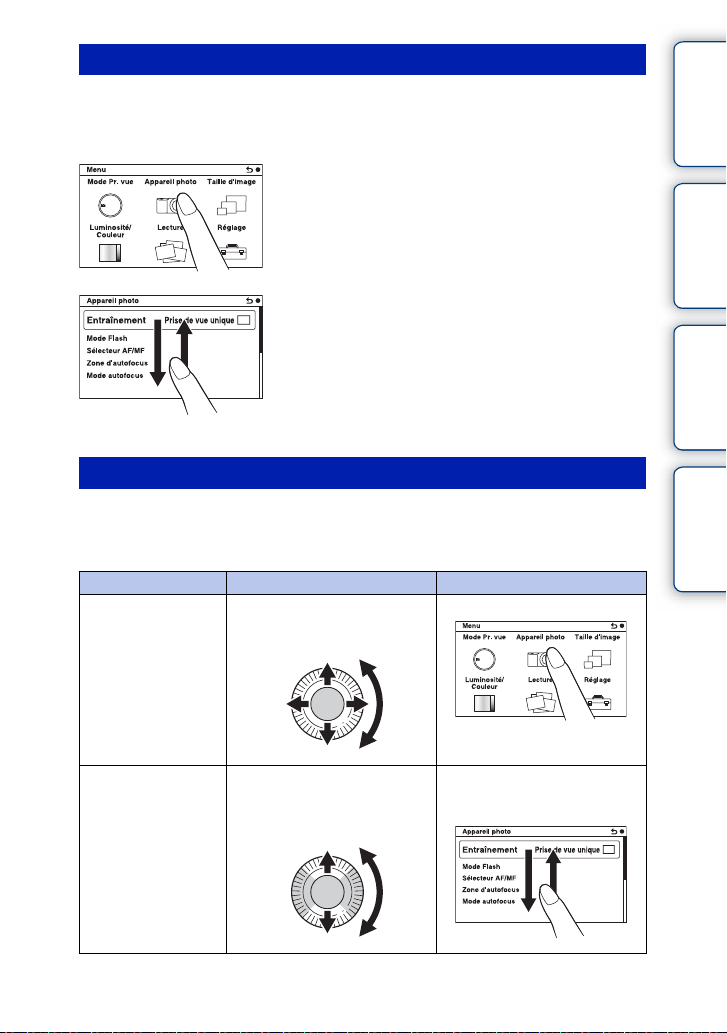
Écran tactile
Vous pouvez utiliser l’appareil photo de manière intuitive, en touchant l’écran ou en y
faisant glisser votre doigt. Touchez l’élément désiré à l’écran pour le sélectionner. Faites
glisser votre doigt sur l’écran pour le faire défiler et afficher les éléments cachés.
matières
Table des
Touchez l’élément pour le sélectionner.
Faites glisser votre doigt sur l’écran pour
faire défiler les éléments. Les éléments à
l’écran sont remplacés par d’autres qui
ne s’affichaient pas.
Fonctionnement
Vous pouvez sélectionner des éléments et faire des réglages de deux manières : soit en
utilisant la molette de commande, soit en touchant l’écran tactile et en y faisant glisser
votre doigt.
Opération Molette de commande Écran tactile
Pour sélectionner un
élément
Faites tourner ou appuyez sur les
parties droite/gauche/haut/bas,
puis appuyez sur le centre.
Touchez l’élément désiré.
d’exemple
Photo
Menu Index
Pour afficher un
élément caché
Continuez de tourner ou
d’appuyer sur les parties haut/bas
jusqu’à ce que l’élément
apparaisse à l’écran.
Faites glisser votre doigt vers le
haut ou le bas jusqu’à faire défiler
l’élément sur l’écran.
Suite r
21
FR
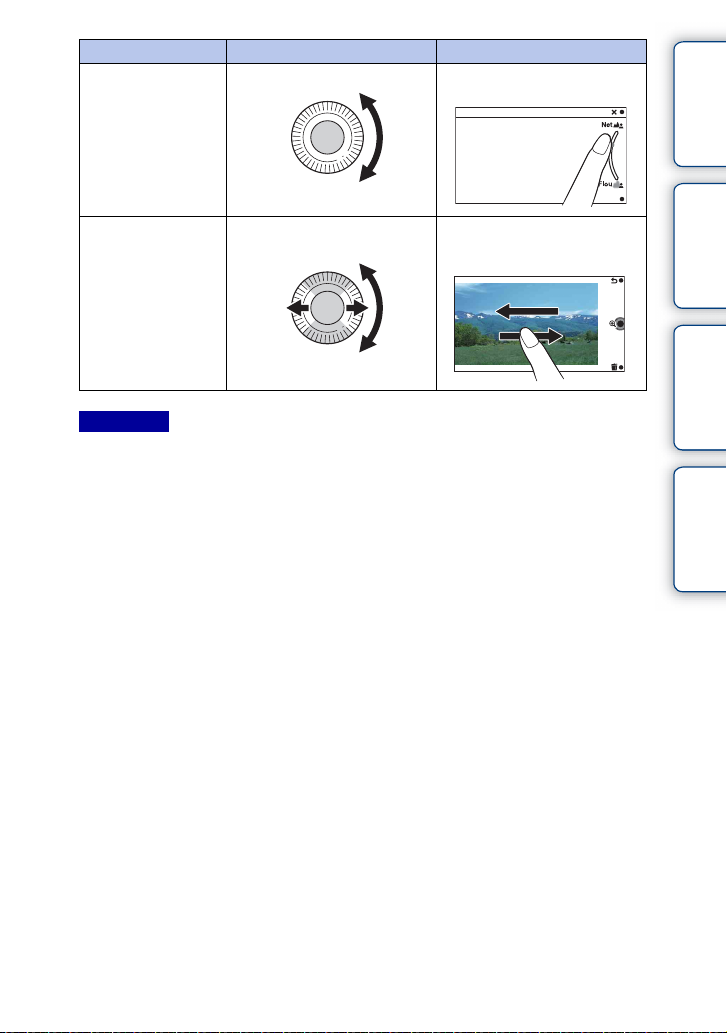
Opération Molette de commande Écran tactile
Pour régler une valeur
ou ajuster le niveau de
floutage
Pour afficher l’image
précédente ou suivante
Remarques
• Vous pouvez accomplir la plupart des opérations à la fois avec la molette de commande/touches souples
et avec l’écran tactile. Certaines opérations peuvent uniquement s’effectuer avec l’une ou l’autre
méthode.
• Évitez les actions suivantes :
– Utiliser un objet pointu, comme un crayon papier, un stylo billet ou l’extrémité d’un ongle.
– Tenir l’appareil photo par l’écran tactile.
• L’écran tactile peut ne pas réagir lorsque vous le manipulez en portant des gants.
Faites-la pivoter. Faites glisser le curseur sur
Faites-la pivoter ou appuyez sur
les parties gauche/droite.
l’échelle avec votre doigt.
Faites glisser votre doigt vers la
droite ou la gauche de l’écran de
lecture.
matières
d’exemple
Table des
Photo
Menu Index
22
FR
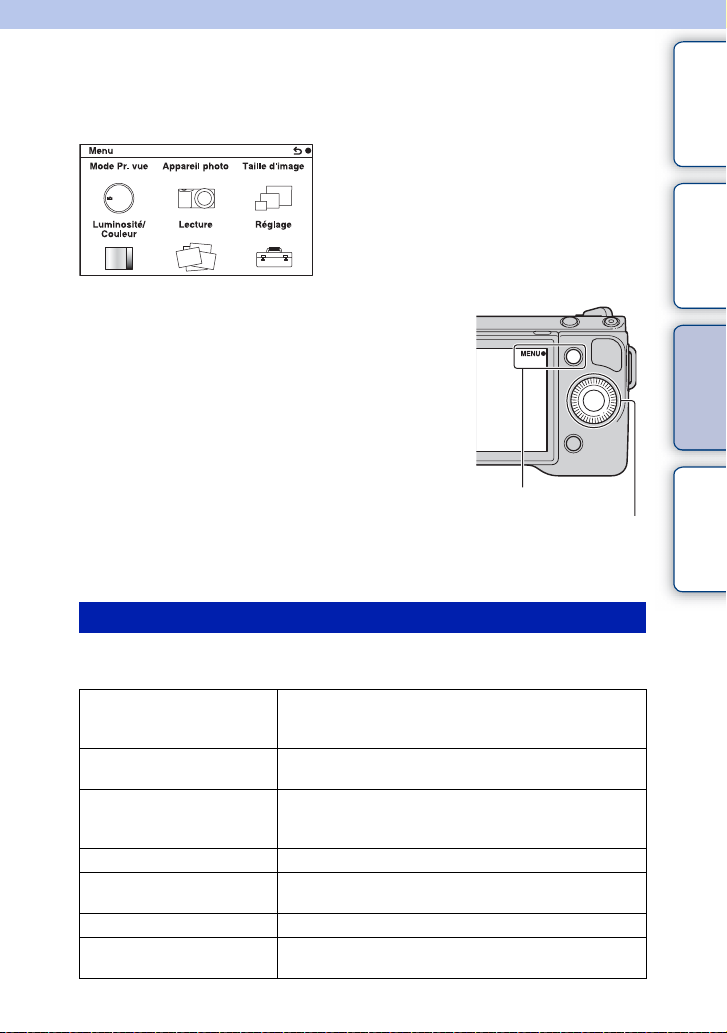
Utilisation des fonctions du menu
Menu
Vous pouvez ajuster les réglages de base de l’appareil photo en général, ou exécuter des
fonctions comme la prise de vue, la lecture ou d’autres opérations.
1 Sélectionnez MENU.
2 Sélectionnez l’élément désiré en
appuyant sur les parties droite/gauche/
haut/bas de la molette, puis appuyez
sur le centre.
Sinon, touchez l’élément à l’écran.
3 En suivant les instructions à l’écran,
sélectionnez l’élément désiré et
appuyez sur le centre de la molette pour
faire votre choix.
Sinon, suivez les instructions à l’écran
et touchez l’élément désiré sur l’écran.
MENU
Molette de commande
matières
d’exemple
Table des
Photo
Menu Index
Mode Pr. vue
Ce menu vous permet de sélectionner un mode de prise de vue, comme un mode
d’exposition, panoramique, Sélection scène.
Auto intelligent L’appareil photo évalue le sujet et effectue les réglages
appropriés. Vous pouvez bénéficier d’une prise de vue
automatique avec les réglages appropriés.
Sélection scène Prise de vue avec les réglages personnalisés selon le sujet ou
les conditions.
Anti-flou de mvt Réduire le bougé de l’appareil photo lors des prises de vue
d’une scène dans un intérieur légèrement sombre ou avec un
téléobjectif.
Panor. par balayage Prise de vue en format panoramique.
Panorama 3D balayage Prise de vue d’images panoramiques 3D utilisées pour la
lecture sur un téléviseur compatible 3D.
Exposition manuelle Règle l’ouverture et la vitesse d’obturation.
Priorité vitesse Règle la vitesse d’obturation pour rendre le mouvement du
sujet.
Suite r
23
FR
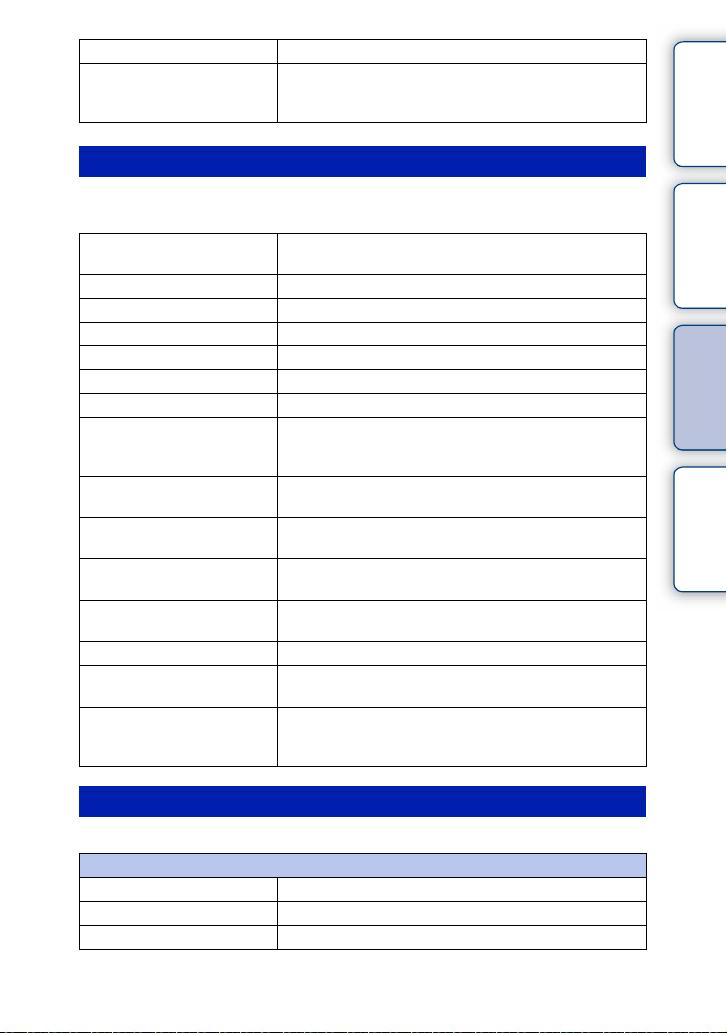
Priorité ouvert. Règle la plage de mise au point, ou floute l’arrière-plan.
Programme Auto Prise de vue automatique qui vous permet de personnaliser
des réglages, à l’exception de l’exposition (vitesse
d’obturation et ouverture).
Appareil photo
Ce menu vous permet de définir des fonctions de prise de vue, comme la prise de vue en
rafale, le retardateur et le flash.
Entraînement Sélectionne le mode d’entraînement, comme la prise de vue
en rafale, le retardateur ou la prise de vue en bracketing.
Mode Flash Sélectionne la méthode de déclenchement du flash.
Sélecteur AF/MF Sélectionne la mise au point automatique ou manuelle.
Zone d’autofocus Sélectionne la zone sur laquelle faire la mise au point.
Mode autofocus Sélectionne la méthode de mise au point automatique.
Suivi d’objet Conserve la mise au point sur un sujet en le suivant.
Zoom num.précis. Règle le zoom numérique.
Détection de visage Détecte automatiquement le visage des personnes et règle la
mise au point et l’exposition pour mettre les visages en
valeur.
Enregistrement visage Enregistre ou change la personne à qui est donnée la priorité
de la mise au point.
Détec. de sourire Chaque fois que l’appareil photo détecte un sourire, il
déclenche automatiquement l’obturateur.
Effet peau douce Photographie la peau avec un ton doux dans la fonction
Détection de visage.
Conseils pr prise vue Vous permet d’accéder à tous les conseils pour la prise de
vue.
Ecran LCD (DISP) Modifie les informations à afficher sur l’écran LCD.
Ecran du viseur (DISP) Modifie les informations à afficher dans un Viseur
électronique (vendu séparément).
Bouton DISP (Ecran) Vous permet de sélectionner le type d’informations à
afficher sur l’écran LCD lorsque vous appuyez sur la touche
DISP.
matières
d’exemple
Table des
Photo
Menu Index
Taille d’image
Vous permet de définir la taille de l’image et le ratio d’aspect.
Photo
Taille d’image Sélectionne la taille de l’image.
Ratio d’aspect Sélectionne le ratio d’aspect.
Qualité Sélectionne le format de compression.
Suite r
24
FR
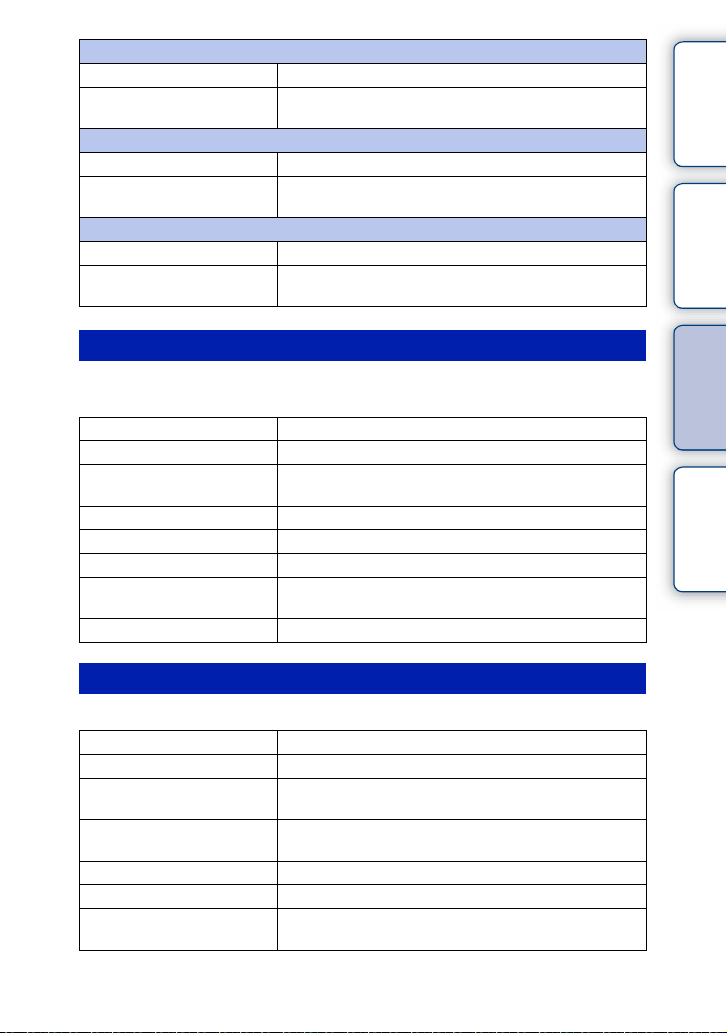
Panorama 3D
Taille d’image Sélectionne la taille d’image des images panoramiques 3D.
Orientat. panorama Sélectionne la direction dans laquelle pivoter l’appareil lors
de la prise de vue d’images panoramiques 3D.
Panorama
Taille d’image Sélectionne la taille d’image des images panoramiques.
Orientat. panorama Sélectionne la direction dans laquelle pivoter l’appareil lors
de la prise de vue d’images panoramiques.
Film
Format fichier Sélectionne AVCHD 60i/60p, AVCHD 50i/50p ou MP4.
Réglage d’enregistr. Sélectionne la taille d’image, la cadence de prise de vue et la
qualité d’image des films.
matières
d’exemple
Table des
Photo
Luminosité/Couleur
Ce menu vous permet d’effectuer des réglages de luminosité, comme le mode de mesure,
et les réglages de couleurs comme la balance des blancs.
Correction exposition Compense la luminosité sur toute l’image.
ISO Règle la sensibilité ISO.
Bal. des blancs Ajuste la température de couleur selon les conditions de
lumière ambiante.
Mode de mesure Sélectionne la méthode de mesure de la luminosité.
Correct.flash Ajuste l’intensité du flash.
Opti Dyn/HDR aut Corrige automatiquement la luminosité ou le contraste.
Effet de photo Prise de vue avec les effets désirés pour exprimer une
ambiance unique.
Modes créatifs Sélectionne la méthode de traitement de l’image.
Lecture
Ce menu vous permet de définir les fonctions de lecture.
Supprimer Supprime les images.
Diaporama Lit automatiquement les images.
Mode Visualisation Vous permet de déterminer comment grouper les images de
lecture.
Index d’images Sélectionne le nombre d’images à afficher sur l’écran de
planche index.
Pivoter Fait pivoter les images.
Protéger Protège les images ou annule la protection.
Affichage 3D Se connecte à un téléviseur compatible 3D et vous permet
d’afficher des images 3D.
Menu Index
Suite r
25
FR
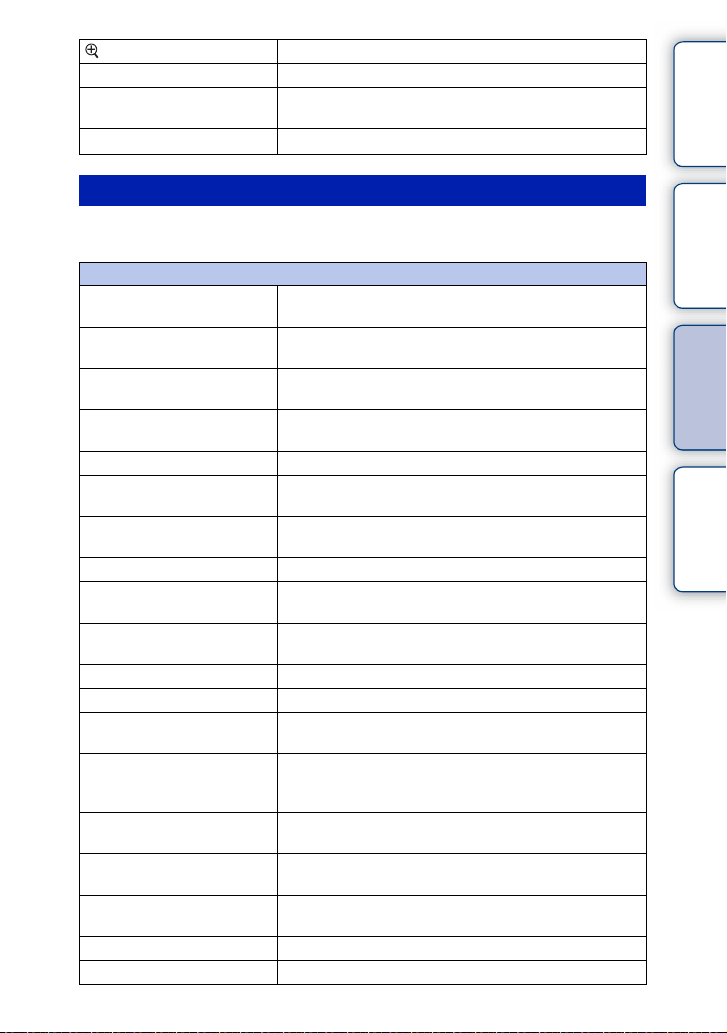
Agrandir Agrandit l’image.
C
ffich
Réglages du volume Règle le volume sonore des films.
Spécifier impression Sélectionne les images à imprimer ou définit les paramètres
ontenus d’a
Pendant la lecture Lit les informations à afficher sur l’écran de lecture.
age
d’impression.
matières
Table des
Réglage
Ce menu vous permet de définir des règlages de prise de vue détaillés ou de modifier les
d’exemple
Photo
réglages de l’appareil photo.
Réglages de Prise de vue
Illuminateur AF Règle l’Illuminateur AF pour qu’il assiste la mise au point
Réd. yeux rouges Fournit un pré-flash avant une prise de vue utilisant le flash,
Régl. FINDER/LCD Définit comment basculer entre un Viseur électronique
Affichage Live View Vous permet de choisir d’afficher ou non la valeur de
Affichage instantané Règle le temps d’affichage de l’image après la prise de vue.
Quadrillage Active la grille qui vous aide à ajuster la composition des
Niveau d’intensification Renforce le contour des plages de mise au point avec une
Couleur d’intensification Définit la couleur utilisée pour la fonction d’intensification.
Aide MF Affiche une image agrandie lors de la mise au point
Heure Aide MF Règle la durée de l’affichage de l’image en forme
Espace colorim. Modifie la plage de couleurs reproductibles.
SteadyShot Définit la compensation de bougé de l’appareil.
Déc sans obj. Définit si l’obturateur doit être déclenché lorsqu’il n’y a pas
Eye-Start AF Définit l’utilisation ou non de la mise au point automatique
Obturat. à rideaux avant Définit l’utilisation ou non de la fonction d’obturateur à
RB Pose longue Définit le traitement de la réduction de bruit pour les prises
RB ISO élevée Définit le traitement de la réduction de bruit pour les prises
Comp. objectif : Dégradé Compense les coins sombres de l’écran.
Comp. obj. : Aber. chr. Réduit la déviation colorimétrique dans les coins de l’écran.
automatique dans des endroits sombres.
pour éviter le phénomène des yeux rouges.
(vendu séparément) et l’écran LCD.
compensation d’exposition, etc. sur l’écran.
images.
couleur spécifique.
manuelle.
développée.
d’objectif.
lorsque vous regardez l’image à travers un Viseur
électronique (vendu séparément).
rideaux avant.
de vue en exposition longue.
de vue à une sensibilité ISO élevée.
Suite r
26
Menu Index
FR
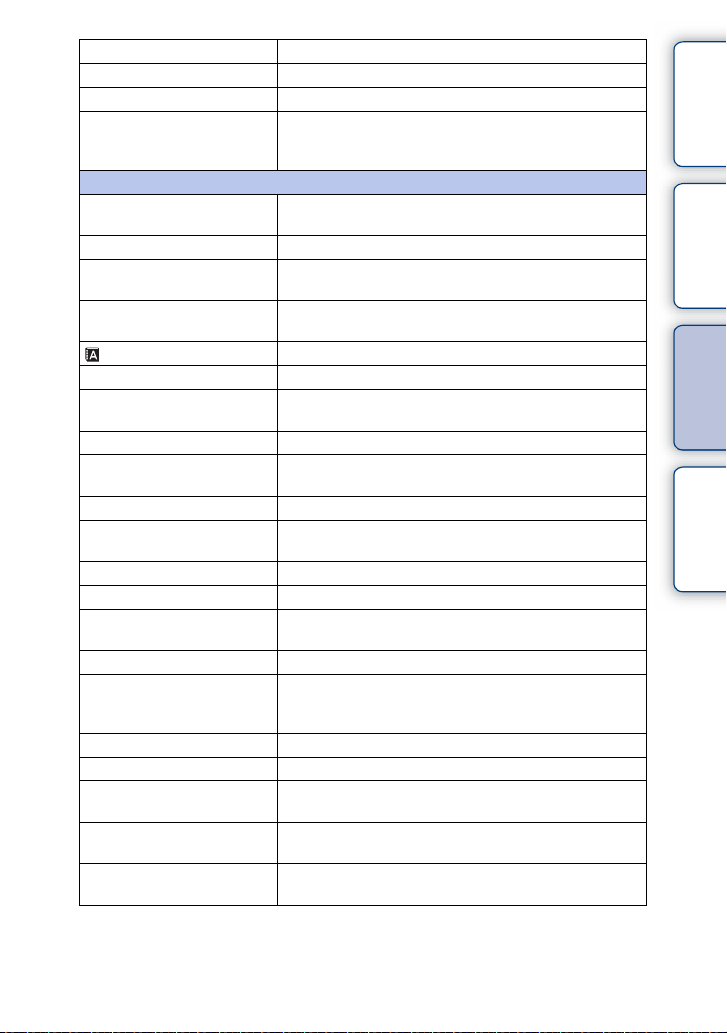
Comp. obj. : Distorsion Compense la distorsion de l’écran.
Enreg. le son du film Définit le son pour l’enregistrement des films.
Réduction bruit vent Réduit le bruit du vent pendant l’enregistrement de films.
Microréglage AF Effectue un réglage fin de la position mise au point, lors de
l’utilisation d’un adaptateur pour monture d’objectif
LA-EA2 (vendu séparément).
Paramètres principaux
Démarrer menu Définit le menu qui s’affiche en premier à partir de l’écran
du menu supérieur ou du dernier menu.
Réglages touche perso Attribue des fonctions à différentes touches.
Fonctionnement tactile Autorise ou non le fonctionnement de l’appareil photo à
l’aide de l’écran tactile.
Bip Sélectionne le son produit lorsque vous utilisez l’appareil
photo.
Langue Sélectionne la langue utilisée à l’écran.
Rég. date/heure Régle la date et l’heure.
Réglage zone Sélectionne la zone dans laquelle vous utilisez l’appareil
photo.
Écran guide aide Active/Désactive le Guide d’aide.
Éco d’énergie Définit la durée après laquelle l’appareil est placé en mode
d’économie d’énergie.
Luminosité LCD Règle de la luminosité de l’écran LCD.
Luminosité du viseur Règle la luminosité d’un Viseur électronique (vendu
séparément).
Couleur affich. Règle la couleur de l’écran LCD.
Image large Sélectionne la méthode d’affichage d’images larges.
Affichage lecture Sélectionne la méthode utilisée pour lire les images au
format Portrait.
Résolution HDMI Régler résolution de sortie sur TV HDMI.
COMMANDE HDMI Active/Désactive le fonc.tionnement de l’appareil photo
avec la télécommande d’un téléviseur compatible
« BRAVIA » Sync.
Connexion USB Sélectionne la méthode utilisée pour la connexion USB.
Mode nettoyage Vous permet de nettoyer le capteur d’image.
Version Affiche les versions de l’appareil photo et de l’objectif/
adaptateur pour monture d’objectif.
Mode Démo Active/Désactive l’affichage de la démonstration avec les
films.
Rétablir défaut Réinitialise les paramètres de l’appareil photo à leur valeur
par défaut.
matières
d’exemple
Table des
Photo
Menu Index
Suite r
27
FR
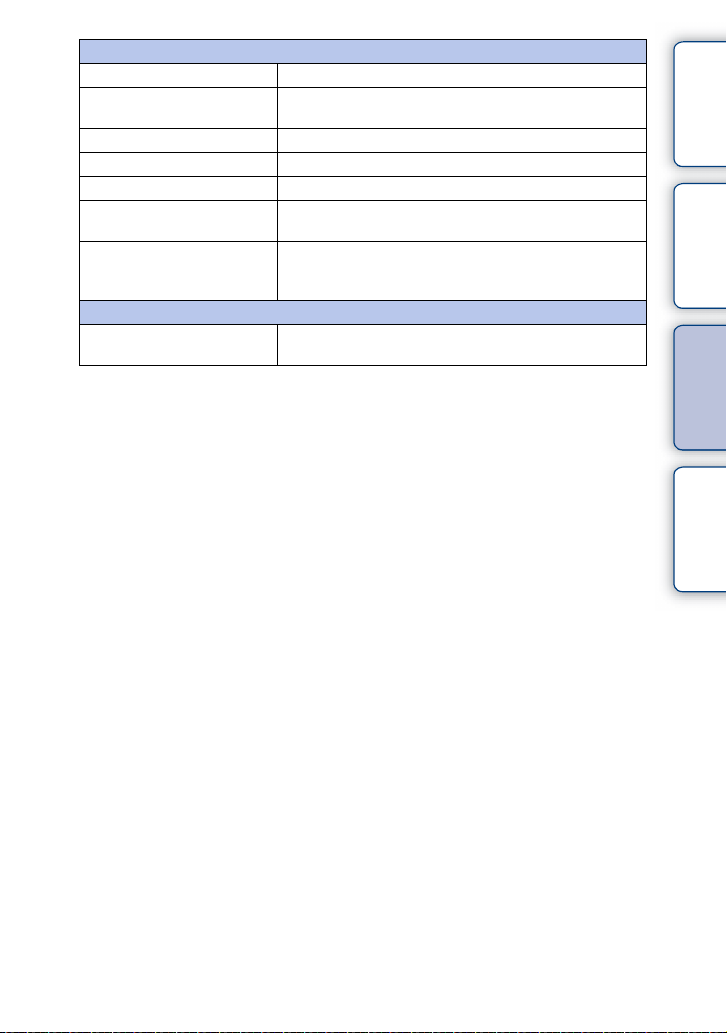
Outils carte mémoire
Formater Formate la carte mémoire.
Nº de fichier Sélectionne la méthode utilisée pour affecter des numéros de
fichier aux images.
Nom du dossier Sélectionne le format du nom de fichier.
Sél. dossier pr vue Sélectionne le dossier d’enregistrement.
Création d’un dossier Crée un nouveau dossier.
Récup. BD images Répare la base de données des images dans lesquelles des
incohérences sont détectées.
Afficher espace carte Affiche le temps d’enregistrement restant pour les films et le
nombre d’images enregistrables pour les images fixes sur la
carte mémoire.
Réglage Eye-Fi*
Réglages téléchargt. Règle la fonction de téléchargement de l’appareil photo
lorsqu’une carte Eye-Fi est utilisée.
* S’affiche lorsqu’une carte Eye-Fi (vendu séparément) est insérée dans l’appareil photo.
matières
d’exemple
Table des
Photo
Menu Index
28
FR
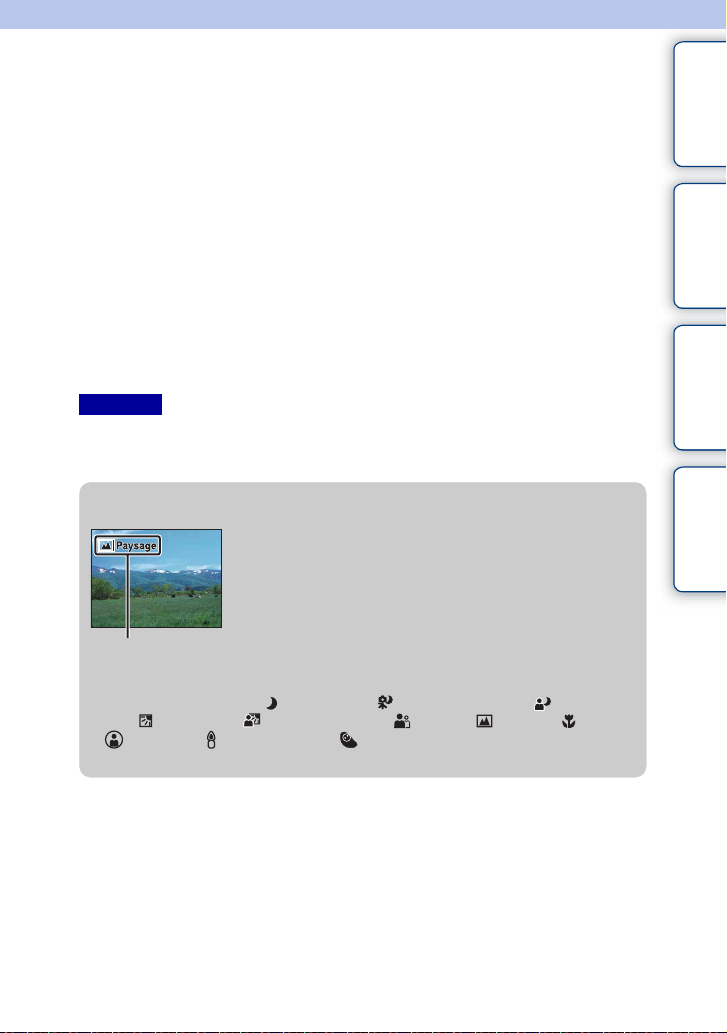
Prise de vue
La prise de vue avec les réglages pré-définis avant l’achat de votre appareil photo est
expliquée ici.
L’appareil photo juge la situation adéquate et ajuste les réglages en fonction.
1 Réglez l’angle de l’écran LCD et tenez l’appareil photo.
La fonction Reconnaissance de scène s’active.
2 Pour prendre des images fixes, enfoncez le déclencheur jusqu’à mi-
chemin pour effectuer la mise au point sur un sujet, puis enfoncez-le
complètement pour réaliser la prise de vue.
Pour enregistrer un film, appuyez sur la touche MOVIE pour démarrer
l’enregistrement.
Appuyez une nouvelle fois sur la touche MOVIE pour arrêter
l’enregistrement.
Remarque
• La capacité d’enregistrement en continu pour un film au format AVCHD est de 29 minutes, et de
29 minutes pour 2 Go pour un film au format MP4. Le temps d’enregistrement peut diminuer en fonction
de la température ambiante et des conditions d’enregistrement.
z Dans la Reconnaissance de scène
La fonction Reconnaissance de scène laisse l’appareil photo
définir automatiquement les conditions de la prise de vue et
vous permet de prendre un cliché avec les réglages appropriés.
matières
d’exemple
Table des
Photo
Menu Index
Icône et guide de
Reconnaissance de scène
• L’appareil photo reconnaît (Scène de nuit), (Scène nuit + trépied), (Portrait de
nuit), (Contre-jour), (Portrait contre-jour), (Portrait), (Paysage), (Macro),
(Projecteur), (Lumière faible) ou (Enfant en bas âge), et affiche l’icône et le
guide correspondant sur l’écran LCD lorsque la scène est reconnue.
Suite r
29
FR
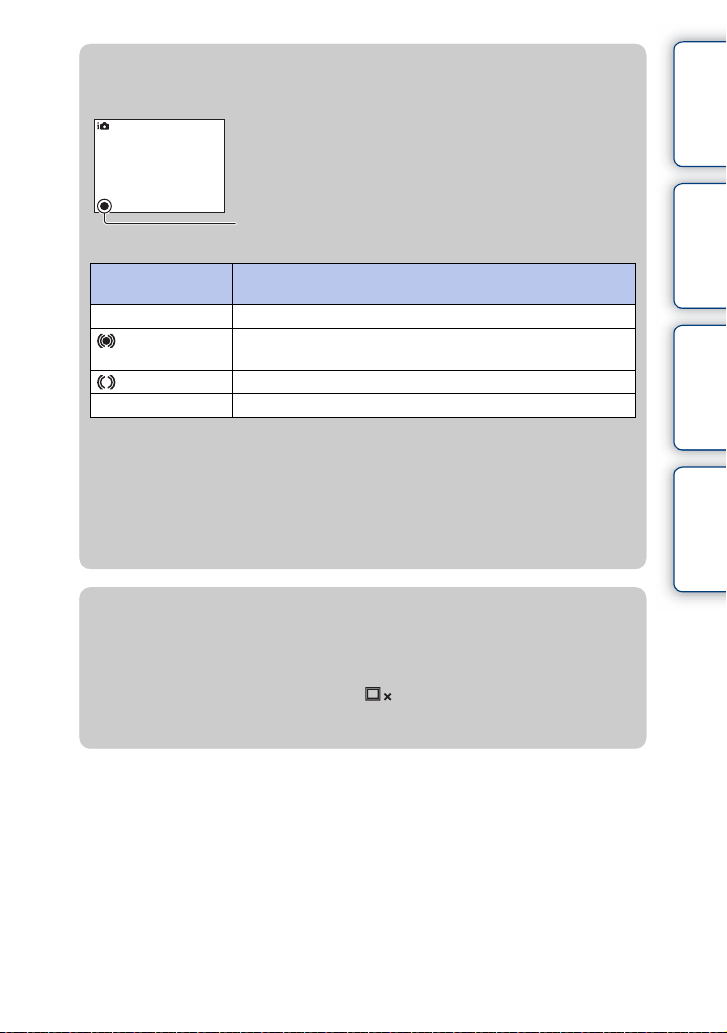
z Si vous prenez une image fixe d’un sujet sur lequel la
mise au point est difficile
Lorsque l’appareil photo ne parvient pas à faire
automatiquement la mise au point sur le sujet, le témoin de
mise au point clignote. Recadrez l’image, ou changez le
réglage de mise au point.
Témoin de mise au point
matières
d’exemple
Table des
Photo
Témoin de mise au
point
z allumé Mise au point mémorisée.
allumé La mise au point est confirmée. Le point de mise au point se
allumé Mise au point encore en cours.
z clignotant Impossible de faire la mise au point.
• La mise au point peut être difficile dans les situations suivantes :
– Il fait sombre et le sujet est éloigné.
– Le contraste entre le sujet et l’arrière-plan est faible.
– Le sujet est photographié à travers du verre.
– Le sujet est en déplacement rapide.
– Le sujet reflète la lumière, comme un miroir, ou présente des surfaces brillantes.
– Le sujet clignote.
– Le sujet est à contre-jour.
État
déplace, suivant un sujet en mouvement.
z Mise au point sur un sujet en le touchant à l’écran
Touchez le point sur l’écran sur lequel vous souhaitez effectuer la mise au point. Un cadre
s’affiche sur le point que vous avez touché, et la mise au point est effectuée sur la zone
encadrée lorsque vous enfoncez le déclencheur jusqu’à mi-course.
Pour annuler l’AF tactile, touchez le symbole .
Lorsque [Suivi d’objet] est réglé sur [ON], l’appareil photo suit et effectue la mise au point
sur un sujet, même si ce dernier est en mouvement (page 73).
Menu Index
30
FR
